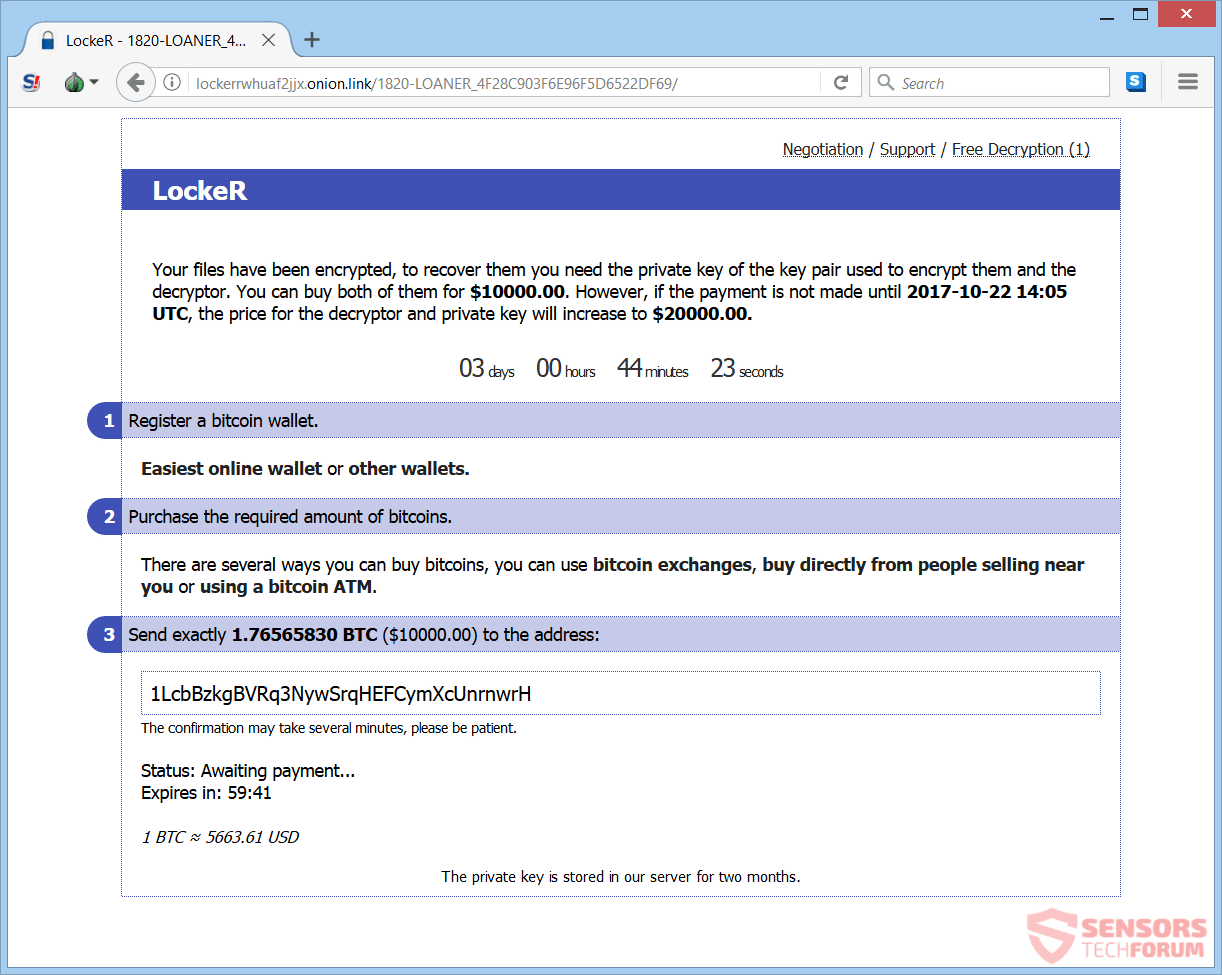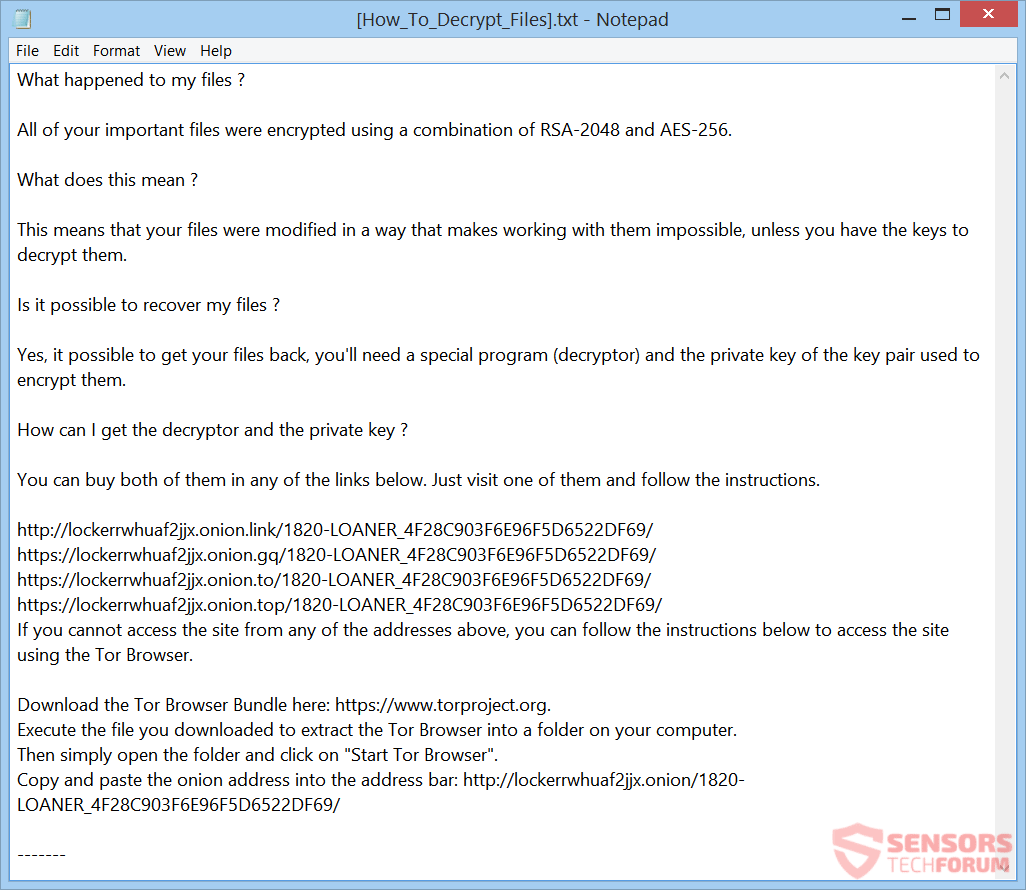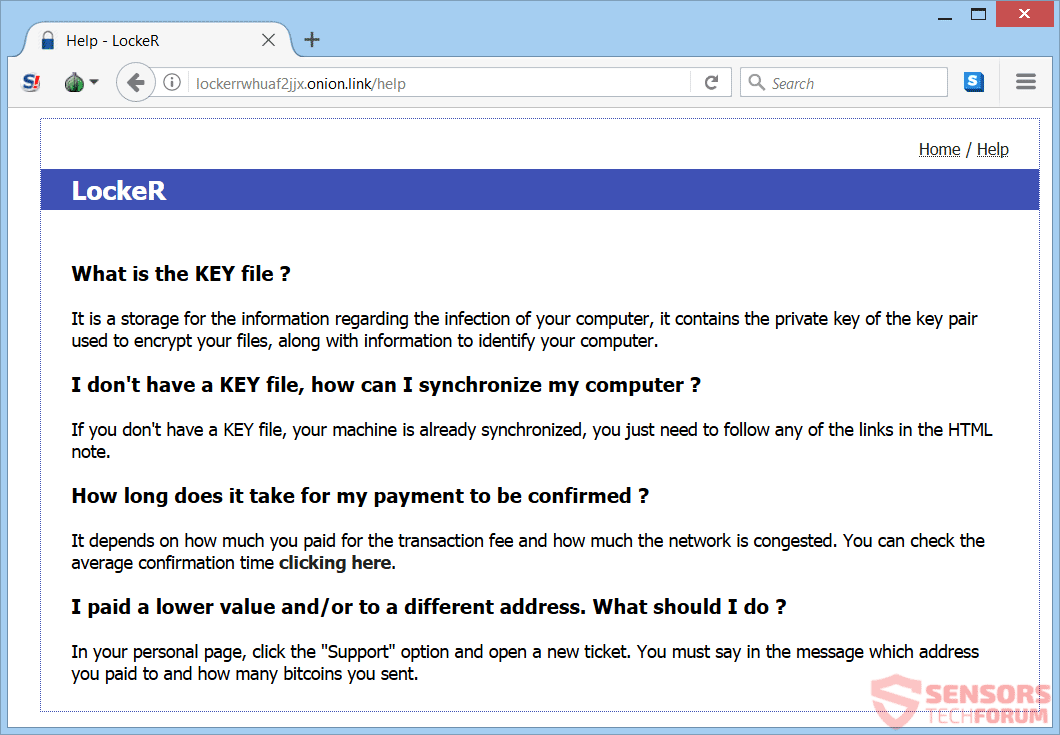Dit artikel zal u helpen te verwijderen Löcker ransomware helemaal. Volg de ransomware instructies voor het verwijderen hieronder in het artikel.
kastje is een ransomware virus dat bestanden versleutelt. Het kastje virus toont een losgeldnota bericht opgeslagen in een bestand met de naam [How_To_Decrypt_Files].txt. U wordt gevraagd om te betalen 10000 US dollar in de Bitcoin cryptogeld als een losgeld om uw gegevens zogenaamd herstellen. Doorgaan om hieronder te lezen om te zien hoe je zou kunnen proberen om mogelijk te herstellen enkele van je bestanden.

bedreiging Samenvatting
| Naam | kastje |
| Type | Ransomware, Cryptovirus |
| Korte Omschrijving | De ransomware versleutelt bestanden op uw computer en vraagt om een losgeld te betalen bedrag in de Bitcoin cryptogeld. |
| Symptomen | De ransomware zal uw bestanden te versleutelen, en zet ook een losgeld nota met als titel [How_To_Decrypt_Files].txt. |
| Distributie Methode | Spam e-mails, E-mailbijlagen |
| Detection Tool |
Zien of je systeem is getroffen door malware
Download
Malware Removal Tool
|
Gebruikerservaring | Word lid van onze Forum om te bespreken Locker. |
| Data Recovery Tool | Windows Data Recovery door Stellar Phoenix kennisgeving! Dit product scant uw schijf sectoren om verloren bestanden te herstellen en het kan niet herstellen 100% van de gecodeerde bestanden, maar slechts weinigen van hen, afhankelijk van de situatie en of u uw schijf hebt geformatteerd. |

Löcker Ransomware - Besmetting Spread
kastje ransomware zou zijn infectie verspreid met verschillende methoden. Een payload druppelaar waarin de kwaadaardige script initieert voor deze ransomware wordt verspreid over het World Wide Web, en onderzoekers hebben hun handen gekregen op een malware monster. Als dat bestand landt op uw computer en u een of andere manier uit te voeren - uw computer systeem zal worden besmet.
kastje ransomware Ook zijn lading bestand te verspreiden op sociale media en file-sharing diensten. Freeware die is gevonden op het web kan worden gepresenteerd als nuttig ook het verbergen van de kwaadaardige script voor de cryptovirus. Af te zien van het openen van bestanden direct nadat je ze hebt gedownload. U moet eerst scan ze met een beveiligingsprogramma, terwijl ook hun grootte en handtekeningen voor alles controleren dat lijkt uit het gewone. U moet lezen de tips voor het voorkomen van ransomware vinden in de sectie forum.

Löcker Ransomware - In-Depth Analysis
kastje is een virus dat bestanden versleutelt en dwingt u om een losgeld te betalen om hen zogenaamd te herstellen. De afpersers u wilt betalen in Bitcoin voor de vermeende herstel van uw bestanden.
De volgende pagina's die op het TOR netwerk worden gehost zijn allemaal verbonden met de kastje ransomware:
- lockerrwhuaf2jjx.onion(.)link
- lockerrwhuaf2jjx.onion(.)GQ
- lockerrwhuaf2jjx.onion(.)aan
- lockerrwhuaf2jjx.onion(.)top
- lockerrwhuaf2jjx(.)ui
- xk5perkqaaaoux2v(.)ui
- wsg3wd4fepljpvwu(.)ui
- i56bvhjey5gzakmd(.)ui
kastje ransomware zou kunnen maken vermeldingen in het register van Windows om doorzettingsvermogen te bereiken, en kon in een Windows-omgeving te starten of te onderdrukken processen. Dergelijke ingangen zijn meestal ontworpen op een manier om het virus automatisch wordt gestart bij elke start van het Windows Operating System.
Dat losgeld nota bericht wordt weergegeven nadat de versleuteling van uw bestanden is voltooid. Het is in een bestand met de naam [How_To_Decrypt_Files].txt en kunnen worden bekeken vanaf de volgende screenshot hier beneden:
Deze nota leest de volgende:
Wat gebeurde er met mijn bestanden ?
Al uw belangrijke bestanden zijn versleuteld met behulp van een combinatie van RSA-2048 en AES-256.
Wat betekent dit ?
Dit betekent dat uw bestanden op een manier die maakt het werken met hen onmogelijk zijn gewijzigd, tenzij je de sleutels om ze te ontcijferen.
Is het mogelijk om mijn bestanden herstellen ?
Ja, het mogelijk om uw bestanden terug te krijgen, zult u een speciaal programma nodig (decryptor) en de private sleutel van het sleutelpaar gebruikt om ze te versleutelen.
Hoe kan ik de decryptor en de private sleutel ?
U kunt ze allebei te kopen in een van de onderstaande links. Ga je naar een van hen en volg de instructies.
https://lockerrwhuaf2jjx.onion.link/1820-LOANER_4F28C903F6E96F5D6522DF69/
https://lockerrwhuaf2jjx.onion.gq/1820-LOANER_4F28C903F6E96F5D6522DF69/
https://lockerrwhuaf2jjx.onion.to/1820-LOANER_4F28C903F6E96F5D6522DF69/
https://lockerrwhuaf2jjx.onion.top/1820-LOANER_4F28C903F6E96F5D6522DF69/
Als u geen toegang tot de site van een van de bovengenoemde adressen, kunt u hieronder volg de instructies om toegang tot de site met behulp van de Tor Browser.Download de Tor Browser Bundle hier: https://www.torproject.org.
Voer het gedownloade bestand naar de Tor Browser uit te pakken in een map op uw computer.
Dan gewoon open de map en klik op “Start Tor Browser”.
Kopieer en plak de ui-adres in de adresbalk: https://lockerrwhuaf2jjx.onion/1820-LOANER_4F28C903F6E96F5D6522DF69/——-
De nota van de kastje ransomware staat dat uw bestanden worden versleuteld. U wordt gevraagd om te betalen 1.76565830 Bitcoin. Dit bedrag komt neer op 10000 US dollars zoals vermeld in de notitie. Echter, Je zou NIET onder geen enkele omstandigheid betaalt geen losgeld. Uw bestanden kunnen niet hersteld, en niemand kon u een garantie dat geven. Bovendien, geven van geld aan cybercriminelen zal waarschijnlijk hen motiveren om meer ransomware virussen te maken of het begaan van andere strafbare feiten.
De screenshot hieronder toont de betaalpagina gehost op het TOR-netwerk:
Onderhandelen Ondersteuning Gratis Decryption (1)
kastje
Uw bestanden zijn versleuteld, om ze te herstellen wat je nodig hebt de private sleutel van het sleutelpaar gebruikt om ze te versleutelen en de decryptor. U kunt ze allebei te kopen voor $10000.00. Echter, als de betaling niet is gedaan tot 2017-10-22 14:05 UTC, de prijs voor de decryptor en private sleutel zal toenemen tot $20000.00.
03dagen 00hours 44minutes 23secondsRegistreer een Bitcoin portemonnee.
Makkelijkste online portemonnee of andere portefeuilles.
De aankoop van de benodigde hoeveelheid Bitcoins.
Er zijn verschillende manieren waarop u kunt kopen Bitcoins, u kunt bitcoin uitwisselingen gebruiken, kopen direct van mensen die de verkoop in uw buurt of met behulp van een Bitcoin ATM.
Stuur precies 1.76565830 BTC ($10000.00) naar het adres:
1LcbBzkgBVRq3NywSrqHEFCymXcUnrnwrH De bevestiging kan enkele minuten duren, wees alstublieft geduldig.
Toestand: In afwachting van betaling…
Verloopt in: 57:171 BTC ≈ 5663.61 USD
De private sleutel wordt opgeslagen in onze server voor twee maanden.
Vanaf die dezelfde pagina kunt u de Help-pagina die hier beneden wordt getoond vinden:
Hier is wat dat Help-pagina leest:
kastje
Wat is de sleutel bestand ?Het is een opslag voor de informatie met betrekking tot de infectie van uw computer, het bevat de private sleutel van het sleutelpaar gebruikt om uw bestanden te versleutelen, samen met informatie om uw computer te identificeren.
Ik heb geen KEY-bestand, hoe kan ik synchroniseren met mijn computer ?Als u niet beschikt over een KEY-bestand, uw machine is al gesynchroniseerd, je hoeft alleen maar een van de links te volgen in de HTML-noot.
Hoe lang duurt het voordat mijn betaling te bevestigen ?Het hangt af van hoeveel je betaald voor de transactie kosten en hoeveel het netwerk is overbelast. U kunt de gemiddelde bevestiging te controleren hier te klikken.
Ik betaalde een lagere waarde en / of naar een ander adres. Wat moet ik doen ?In uw persoonlijke pagina, Klik op de “Ondersteuning” optie en open een nieuw ticket. Je moet zeggen dat in het bericht welk adres je betaald aan en hoeveel Bitcoins u gezonden.
Het 4 domeinen in het begin van deze sectie zijn de bekende degenen die deze pagina's hosten, maar er kunnen meer zijn. Uw ID zou moeten werken op al deze pagina's als ze gerelateerd zijn aan de kastje virus.

Löcker Ransomware - Encryption Process
Er is niet veel bekend om de encryptie-proces van de kastje ransomware, behalve dat de encryptie-algoritmen die worden gebruikt door het virus zijn AES en RSA.
De beoogde uitbreidingen van bestanden die worden gezocht om aan de slag gecodeerd zijn momenteel onbekend en als er een lijst wordt ontdekt, het zal hier worden geplaatst als het artikel wordt bijgewerkt. De bestanden die het meest worden gebruikt door gebruikers en die waarschijnlijk zijn gecodeerd zijn uit de volgende categorieën:
- audiobestanden
- videobestanden
- ordners
- beeldbestanden
- Backup bestanden
- Geloofsbrieven bankieren, etc
Het kastje cryptovirus kan worden ingesteld om alle te wissen Shadow Volume Kopieën van het Windows-besturingssysteem met behulp van de volgende opdracht:
→vssadmin.exe verwijderen schaduwen / all / Quiet
Als de bovengenoemde commando wordt uitgevoerd dat de encryptie-proces efficiënter zal maken. Dat is te wijten aan het feit dat het bevel elimineert een van de prominente manieren om uw gegevens te herstellen. Als uw computer apparaat is geïnfecteerd met dit ransomware en uw bestanden zijn vergrendeld, lees verder door uit te vinden hoe u mogelijk uw bestanden terug zou kunnen herstellen naar normaal.

Verwijder Locker Ransomware en Bestanden terugzetten
Als uw computer besmet met de kastje ransomware virus, moet je een beetje ervaring hebben in het verwijderen van malware. U dient zich te ontdoen van deze ransomware krijgen zo snel mogelijk voordat het de kans om verder te verspreiden en andere computers te infecteren kan hebben. U moet de ransomware te verwijderen en volg de stap-voor-stap instructies handleiding hieronder.
- Stap 1
- Stap 2
- Stap 3
- Stap 4
- Stap 5
Stap 1: Scan naar LockeR met SpyHunter Anti-Malware Tool



Ransomware Automatische verwijdering - Videogids
Stap 2: Uninstall LockeR and related malware from Windows
Hier is een methode om in een paar eenvoudige stappen die moeten in staat zijn om de meeste programma's te verwijderen. Geen probleem als u Windows 10, 8, 7, Vista of XP, die stappen zal de klus te klaren. Slepen van het programma of de map naar de prullenbak kan een zeer slechte beslissing. Als je dat doet, stukjes van het programma worden achtergelaten, en dat kan leiden tot een instabiel werk van uw PC, fouten met het bestandstype verenigingen en andere onaangename activiteiten. De juiste manier om een programma te krijgen van je computer is deze ook te verwijderen. Om dat te doen:


 Volg de bovenstaande instructies en u zult met succes de meeste ongewenste en kwaadaardige programma's verwijderen.
Volg de bovenstaande instructies en u zult met succes de meeste ongewenste en kwaadaardige programma's verwijderen.
Stap 3: Verwijder eventuele registers, gemaakt door LockeR op uw computer.
De doorgaans gericht registers van Windows-machines zijn de volgende:
- HKEY_LOCAL_MACHINE Software Microsoft Windows CurrentVersion Run
- HKEY_CURRENT_USER Software Microsoft Windows CurrentVersion Run
- HKEY_LOCAL_MACHINE Software Microsoft Windows CurrentVersion RunOnce
- HKEY_CURRENT_USER Software Microsoft Windows CurrentVersion RunOnce
U kunt ze openen door het openen van het Windows-register-editor en met weglating van alle waarden, daar gemaakt door LockeR. Dit kan gebeuren door de stappen onder:


 Tip: Om een virus gecreëerd waarde te vinden, U kunt met de rechtermuisknop op te klikken en klik op "Wijzigen" om te zien welk bestand het is ingesteld om te werken. Als dit het virus bestand locatie, Verwijder de waarde.
Tip: Om een virus gecreëerd waarde te vinden, U kunt met de rechtermuisknop op te klikken en klik op "Wijzigen" om te zien welk bestand het is ingesteld om te werken. Als dit het virus bestand locatie, Verwijder de waarde.
Voor het starten "Stap 4", alsjeblieft laars terug in de normale modus, in het geval dat u op dit moment in de Veilige modus.
Dit stelt u in staat om te installeren en gebruik SpyHunter 5 geslaagd.
Stap 4: Start uw pc op in de veilige modus om LockeR te isoleren en te verwijderen





Stap 5: Probeer om bestanden te herstellen Gecodeerde door locker.
Methode 1: Gebruik STOP Decrypter van Emsisoft.
Niet alle varianten van deze ransomware kan worden ontsleuteld gratis, maar we hebben de decryptor gebruikt door onderzoekers die vaak wordt bijgewerkt met de varianten die uiteindelijk gedecodeerd toegevoegd. U kunt proberen en decoderen van uw bestanden met behulp van de onderstaande instructies, maar als ze niet werken, dan helaas uw variant van de ransomware virus is niet decryptable.
Volg de onderstaande instructies om de Emsisoft decrypter gebruiken en decoderen van uw bestanden gratis. Je kan Download de Emsisoft decryptiehulpmiddel hier gekoppeld en volg de stappen hieronder:
1 Klik met de rechtermuisknop op de decrypter en klik op Als administrator uitvoeren zoals hieronder getoond:

2. Ben het eens met de licentievoorwaarden:

3. Klik op "Map toevoegen" en voeg vervolgens de mappen waarin u bestanden gedecodeerd zoals hieronder afgebeeld:

4. Klik op "decoderen" en wacht tot uw bestanden te decoderen.

Aantekening: Krediet voor de decryptor gaat naar onderzoekers die de doorbraak hebben gemaakt met dit virus Emsisoft.
Methode 2: Gebruik software voor gegevensherstel
Ransomware infecties en Locker streven ernaar om uw bestanden met behulp van een encryptie-algoritme dat zeer moeilijk te ontcijferen kunnen versleutelen. Dit is de reden waarom we een data recovery-methode die u kunnen helpen rond gaan direct decryptie en proberen om uw bestanden te herstellen hebben gesuggereerd. Houd er rekening mee dat deze methode niet kan worden 100% effectief, maar kan ook u helpen een veel of weinig in verschillende situaties.
Klik gewoon op de link en op de websitemenu's bovenaan, kiezen Data herstel - Data Recovery Wizard voor Windows of Mac (afhankelijk van uw besturingssysteem), en download en voer vervolgens de tool uit.
LockeR-FAQ
What is LockeR Ransomware?
LockeR is een ransomware infectie - de schadelijke software die geruisloos uw computer binnenkomt en de toegang tot de computer zelf blokkeert of uw bestanden versleutelt.
Veel ransomware-virussen gebruiken geavanceerde versleutelingsalgoritmen om uw bestanden ontoegankelijk te maken. Het doel van ransomware-infecties is om te eisen dat u een losgeld betaalt om toegang te krijgen tot uw bestanden.
What Does LockeR Ransomware Do?
Ransomware is in het algemeen een kwaadaardige software dat is ontworpen om de toegang tot uw computer of bestanden te blokkeren totdat er losgeld wordt betaald.
Ransomware-virussen kunnen dat ook uw systeem beschadigen, corrupte gegevens en verwijder bestanden, resulterend in het permanent verlies van belangrijke bestanden.
How Does LockeR Infect?
Via verschillende manieren.LockeR Ransomware infecteert computers door te worden verzonden via phishing-e-mails, met virusbijlage. Deze bijlage is meestal gemaskeerd als een belangrijk document, zoals een factuur, bankdocument of zelfs een vliegticket en het ziet er erg overtuigend uit voor gebruikers.
Another way you may become a victim of LockeR is if you download een nep-installatieprogramma, crack of patch van een website met een lage reputatie of als u op een viruslink klikt. Veel gebruikers melden dat ze een ransomware-infectie hebben opgelopen door torrents te downloaden.
How to Open .LockeR files?
U can't zonder decryptor. Op dit punt, de .kastje bestanden zijn versleutelde. U kunt ze pas openen nadat ze zijn gedecodeerd met een specifieke decoderingssleutel voor het specifieke algoritme.
Wat te doen als een decryptor niet werkt?
Raak niet in paniek, en maak een back-up van de bestanden. Als een decryptor uw niet heeft gedecodeerd .kastje bestanden succesvol, wanhoop dan niet, omdat dit virus nog steeds nieuw is.
Kan ik herstellen ".kastje" Bestanden?
Ja, soms kunnen bestanden worden hersteld. We hebben er verschillende voorgesteld bestandsherstelmethoden dat zou kunnen werken als je wilt herstellen .kastje bestanden.
Deze methoden zijn op geen enkele manier 100% gegarandeerd dat u uw bestanden terug kunt krijgen. Maar als je een back-up hebt, uw kansen op succes zijn veel groter.
How To Get Rid of LockeR Virus?
De veiligste en meest efficiënte manier voor het verwijderen van deze ransomware-infectie is het gebruik van een professioneel antimalwareprogramma.
Het scant en lokaliseert de LockeR-gijzelsoftware en verwijdert deze zonder enige bijkomende schade aan uw belangrijke .LockeR-bestanden toe te brengen..
Kan ik ransomware melden aan de autoriteiten??
In het geval dat uw computer is geïnfecteerd met een ransomware-infectie, u kunt dit melden bij de lokale politie. Het kan autoriteiten over de hele wereld helpen de daders van het virus dat uw computer heeft geïnfecteerd, op te sporen en te achterhalen.
Onder, we hebben een lijst met overheidswebsites opgesteld, waar u aangifte kunt doen als u slachtoffer bent van een cybercrime:
Cyberbeveiligingsautoriteiten, verantwoordelijk voor het afhandelen van ransomware-aanvalsrapporten in verschillende regio's over de hele wereld:
Duitsland - Officieel portaal van de Duitse politie
Verenigde Staten - IC3 Internet Crime Complaint Center
Verenigd Koninkrijk - Actie Fraude Politie
Frankrijk - Ministerie van Binnenlandse Zaken
Italië - Staatspolitie
Spanje - Nationale politie
Nederland - Politie
Polen - Politie
Portugal - Gerechtelijke politie
Griekenland - Cyber Crime Unit (Griekse politie)
India - Mumbai politie - Cel voor onderzoek naar cybercriminaliteit
Australië - Australisch High Tech Crime Centre
Op rapporten kan in verschillende tijdsbestekken worden gereageerd, afhankelijk van uw lokale autoriteiten.
Kunt u voorkomen dat ransomware uw bestanden versleutelt??
Ja, u kunt ransomware voorkomen. De beste manier om dit te doen, is ervoor te zorgen dat uw computersysteem is bijgewerkt met de nieuwste beveiligingspatches, gebruik een gerenommeerd anti-malwareprogramma en firewall, maak regelmatig een back-up van uw belangrijke bestanden, en klik niet op kwaadaardige links of het downloaden van onbekende bestanden.
Can LockeR Ransomware Steal Your Data?
Ja, in de meeste gevallen ransomware zal uw gegevens stelen. It is a form of malware that steals data from a user's computer, versleutelt het, en eist vervolgens losgeld om het te decoderen.
In veel gevallen, de malware-auteurs of aanvallers zullen dreigen de gegevens of te verwijderen publiceer het online tenzij het losgeld wordt betaald.
Kan ransomware WiFi infecteren??
Ja, ransomware kan WiFi-netwerken infecteren, aangezien kwaadwillende actoren het kunnen gebruiken om controle over het netwerk te krijgen, vertrouwelijke gegevens stelen, en gebruikers buitensluiten. Als een ransomware-aanval succesvol is, dit kan leiden tot verlies van service en/of gegevens, en in sommige gevallen, financiële verliezen.
Moet ik ransomware betalen?
Geen, je moet geen afpersers van ransomware betalen. Betalen moedigt criminelen alleen maar aan en geeft geen garantie dat de bestanden of gegevens worden hersteld. De betere aanpak is om een veilige back-up van belangrijke gegevens te hebben en in de eerste plaats waakzaam te zijn over de beveiliging.
What Happens If I Don't Pay Ransom?
If you don't pay the ransom, de hackers hebben mogelijk nog steeds toegang tot uw computer, gegevens, of bestanden en kunnen blijven dreigen deze openbaar te maken of te verwijderen, of ze zelfs gebruiken om cybercriminaliteit te plegen. In sommige gevallen, ze kunnen zelfs doorgaan met het eisen van extra losgeld.
Kan een ransomware-aanval worden gedetecteerd??
Ja, ransomware kan worden gedetecteerd. Antimalwaresoftware en andere geavanceerde beveiligingstools kan ransomware detecteren en de gebruiker waarschuwen wanneer het op een machine aanwezig is.
Het is belangrijk om op de hoogte te blijven van de nieuwste beveiligingsmaatregelen en om beveiligingssoftware up-to-date te houden om ervoor te zorgen dat ransomware kan worden gedetecteerd en voorkomen.
Worden ransomware-criminelen gepakt?
Ja, ransomware-criminelen worden gepakt. Wetshandhavingsinstanties, zoals de FBI, Interpol en anderen zijn succesvol geweest in het opsporen en vervolgen van ransomware-criminelen in de VS en andere landen. Naarmate ransomware-bedreigingen blijven toenemen, dat geldt ook voor de handhavingsactiviteiten.
About the LockeR Research
De inhoud die we publiceren op SensorsTechForum.com, this LockeR how-to removal guide included, is het resultaat van uitgebreid onderzoek, hard werken en de toewijding van ons team om u te helpen de specifieke malware te verwijderen en uw versleutelde bestanden te herstellen.
Hoe hebben we het onderzoek naar deze ransomware uitgevoerd??
Ons onderzoek is gebaseerd op een onafhankelijk onderzoek. We hebben contact met onafhankelijke beveiligingsonderzoekers, en als zodanig, we ontvangen dagelijkse updates over de nieuwste malware- en ransomware-definities.
Bovendien, the research behind the LockeR ransomware threat is backed with VirusTotal en NoMoreRansom project.
Om de ransomware-dreiging beter te begrijpen, raadpleeg de volgende artikelen die deskundige details bieden:.
Als een site die sindsdien is toegewijd aan het verstrekken van gratis verwijderingsinstructies voor ransomware en malware 2014, De aanbeveling van SensorsTechForum is let alleen op betrouwbare bronnen.
Hoe betrouwbare bronnen te herkennen:
- Controleer altijd "Over ons" webpagina.
- Profiel van de maker van de inhoud.
- Zorg ervoor dat er echte mensen achter de site staan en geen valse namen en profielen.
- Controleer Facebook, LinkedIn en Twitter persoonlijke profielen.